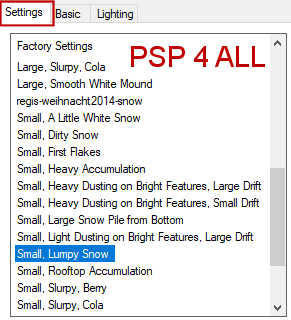ETAPE 1 Ouvrir une image 650x300. J'ai utilisé des couleurs de mon tube : #3E5D7F en premier plan et #BACADE en arrière-plan.
Remplir avec un dégradé des 2 couleurs - Angle à 45° et Répétition sur 5.
Appliquer Mehdi > Sorting Tiles
Effets > Filtres personalisés > Filters Unlimited &<Bkg Designer sf10I > ALFs Border Mirror Bevel
Effets > Filtres personalisés > L en K landksiteofwonders > L en K's Raisa
ETAPE 2 Ajouter un calque et remplir de blanc. Calques > Nouveau calque de masque > A partir d'une image et choisir Narah_Mask_0948. Cliquer sur OK. Calques > Fusionner > Fusionner le groupe. Ajouter un calque et remplir avec la couleur premier plan #3E5D7F. Calques > Nouveau calque de masque > A partir d'une image et choisir Narah_Mask_1254. Cliquer sur OK. Calques > Fusionner > Fusionner le groupe. Calques > Fusionner > Fusionner calques visibles. ETAPE 3 Effets > Filtres personalisés > L en K landksiteofwonders > L en K's Zitah deux fois.
Dupliquer ce calque. Effets > Filtres personalisés > Mura's Meister > Perspective Tiling
Effets > Filtres personalisés > Eye Candy 5 > Nature > Snow Drift
Ajouter le tube à droite. Appliquer une ombre portée - 4, 4, 70, 7. ETAPE 4 Edition > Copie spéciale > Copier avec fusion. Cliquer sur Sélections > Charger/ enregistrer une sélection > Charger la sélection à partir du disque. Sélectionner PSP4ALL_MF_Winter_mf20.
Calques > Transformer la sélection en calque. Remplir avec la couleur premier plan #3E5D7F. Sélections > Sélectionner tout. Sélections > Modifier > Contracter de 2 pixels. Cliquer sur Supprimer. Remplir de blanc et Sélections > Modifier > Contracter de 4 pixels. Supprimer. Remplir avec la couleur premier plan #3E5D7F. Sélections > Modifier > Contracter de 2 pixels. Supprimer. Garder la sélection. Ajouter un calque. Edition > Coller dans la sélection. Sélections > Ne rien sélectionner. Mettre #3E5D7F en arrière plan et mettre blanc en premier plan. Avec la police Impact, écrire mon texte WINTER ou celui de votre choix - Anticrénelage sur Net et Création sur Vector. Convertir en calque raster. Calques > Fusionner > Fusionner le calque de dessous. Et voilà ce que vous devriez avoir
ETAPE 5 - La Neige Sélections > Sélectionner > Sélections > Flottante > Sélections > Statique. Ajouter un calque et renommer S1. Appliquer VDL Adrenaline >
Snowflakes.
Ajouter un calque et renommer S2. Appliquer VDL Adrenaline > Snowflakes. Changer le Random Seed et mettre sur 2000. Ajouter un calque et renommer S1. Appliquer VDL Adrenaline > Snowflakes. Changer le Random Seed et mettre sur 5000. Ajouter un calque et renommer S1. Appliquer VDL Adrenaline > Snowflakes. Changer le Random Seed et mettre sur 8000. Sélections > Ne rien sélectionner. Fermer les 4 calques S1, S2, S3, S4. ETAPE 6 - Crédits Crédits : avec une police comme Pixelette ou toute autre petite police. ETAPE 7 - Bordure Ajouter un calque et remplir avec #3E5D7F. Sélections > Modifier > Contracter de 2 pixels. Cliquer sur Supprimer. Remplir avec du blanc and Sélections > Modifier > Contracter de 5 pixels. Supprimer. Remplir avec #3E5D7F and Sélections > Modifier > Contracter de 2 pixels. Supprimer. Sélections > Ne rien sélectionner. ETAPE 8 - Animation Ouvrir le calque S1. Edition > Copie spéciale. Copier avec fusion. Ouvrir Animation Shop et Edition > coller comme nouvelle animation. Retourner dans PSP - Fermer S1. Ouvrir S2 - Edition > Copie spéciale. Copier avec fusion. Aller dans Animation Shop et Edition > coller après l'image active. Retourner dans PSP - Fermer S2. Ouvrir S3 - Edition > Copie spéciale. Copier avec fusion. Aller dans Animation Shop et Edition > coller après l'image active. Retourner dans PSP - Fermer S3. Ouvrir S4 - Edition > Copie spéciale. Copier avec fusion. Aller dans Animation Shop et Edition > coller après l'image active. Visionner votre animation et régler la vitesse si besoin. Enregistrer en gif ! Martine 20 janvier 2020 Si vous avez des questions, n'hésitez pas à me contacter. |